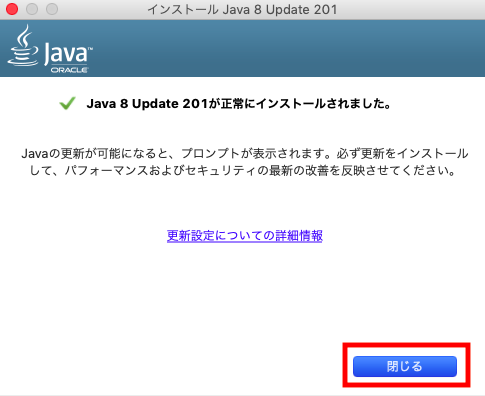e-Taxで確定申告しようとしたら、よく分からないメッセージが出てきた。
JPKIの利用者クライアントソフトって、どうやってインストールするんだろう・・・。
そんなあなたに、あらためて
・JPKI(公的個人認証サービス)ってなに?
・どんな手順でインストールするの?
・JREのエラーが出てしまったら?
といった内容を説明します。
目次
JPKI(公的個人認証サービス)とは
e-Taxなど行政手続きを電子申請するために必要なサービスです。
・マイナンバーカード/電子証明書・・・市区町村窓口にて発行
・ICカードリーダライタ・・・家電量販店などで購入
・JPKIの利用者クライアントソフト・・・本記事の手順でインストール
環境
今回利用した環境です。
macOSのバージョンが異なると、画面や手順が変わる場合があります。
機種:MacBook Air
OSバージョン:macOS Mojave(10.14)
事前準備
Macのユーザーが管理者であるか確認
インストールには、管理者権限を持つユーザーでログインする必要があります。
Mac用のソフトウェアをダウンロードする
- JPKI(公的個人認証サービス)のホームページにアクセスして、Mac用のダウンロードページに移動します。
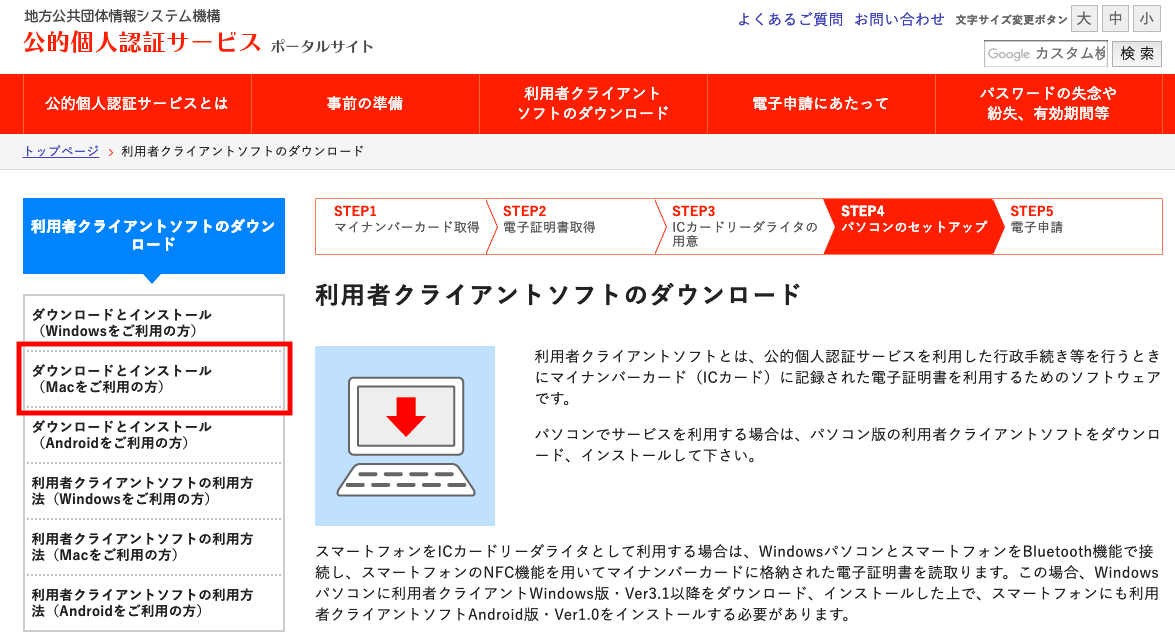
- 下部のダウンロードリンクから、ソフトウェアをダウンロードします。
どちらのリンクでも、同じものがダウンロードできます。
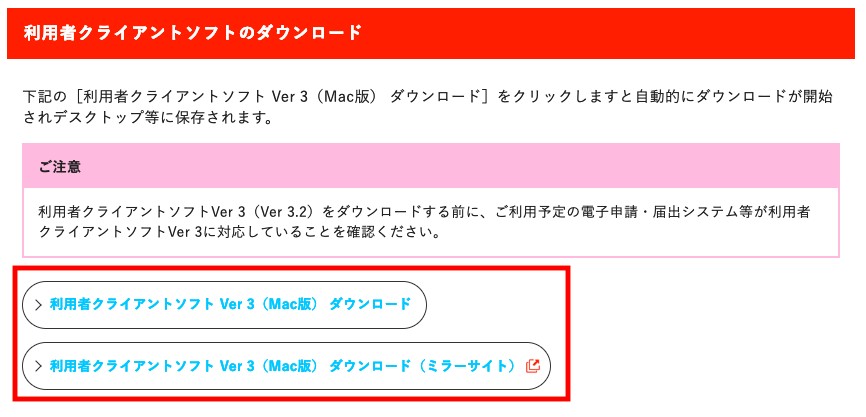
インストール手順
- ダウンロードしたファイル(JPKI03-02.dmgのようなファイル名)をダブルクリックします。
表示されたウィンドウで、JPKIInstall.pkgをダブルクリックします。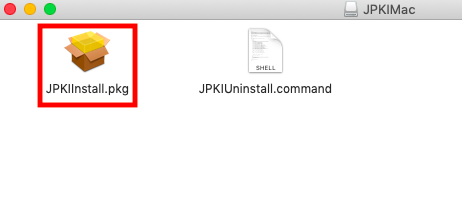
- インストーラーが起動したら、「続ける」をクリックします。
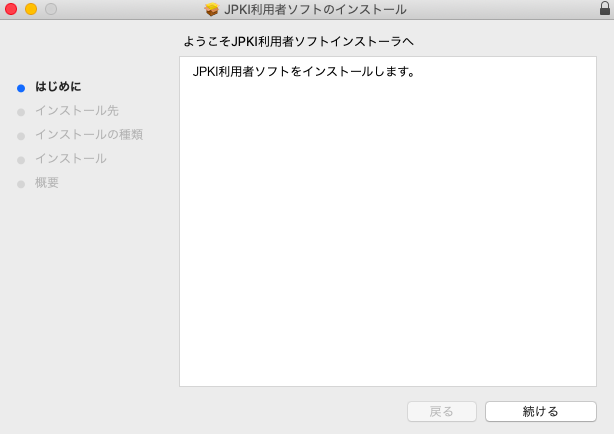
- アクセス要求のメッセージが表示される場合は、「OK」をクリックします。
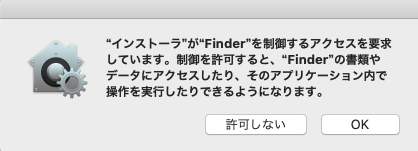
- 「JREがインストールされていません」のメッセージが表示される場合は、こちらの手順でJREをインストールしたあと、「JPKIInstall.pkgのダブルクリック」からやり直します。
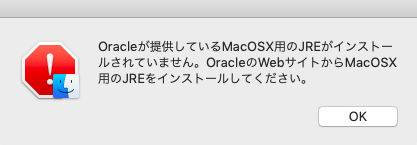
- インストールが成功すると、公的個人認証サービスのウィンドウが表示されます。
「JPKI利用者ソフト」をダブルクリックします。
(このウィンドウを閉じてしまった場合は、Launchpadから起動します)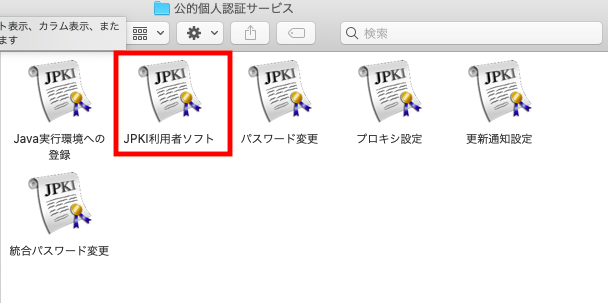
- 証明書の更新通知は、特別な理由がなければ「はい」にしておきましょう。
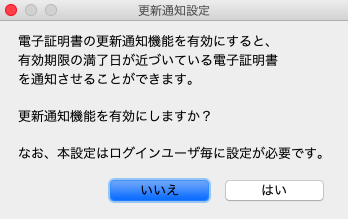
- 確認メッセージが表示されたら、「OK」をクリックします。
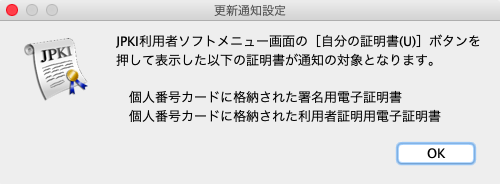
- JPKI利用者ソフトが起動したら、インストールは完了です。
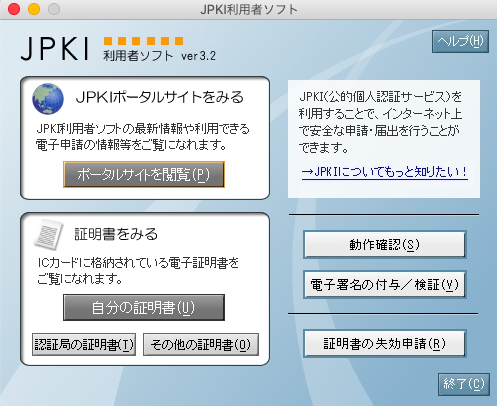
「JREがインストールされていません」のメッセージが表示される場合
- JREのダウンロードページにアクセスします。
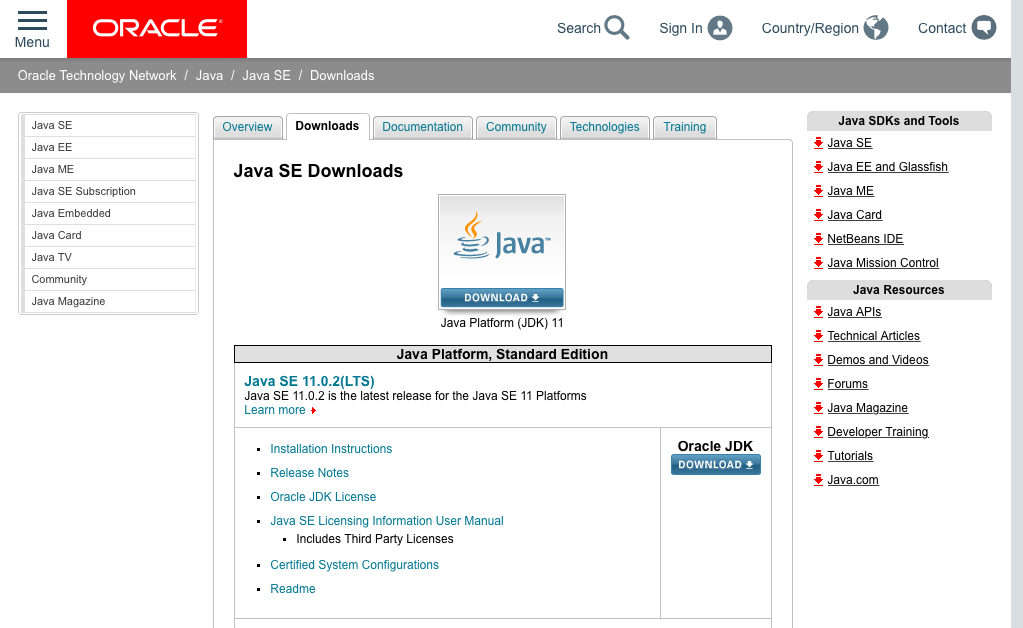
- 「Java SE 8u・・・」にある「JRE」のダウンロードをクリックします。
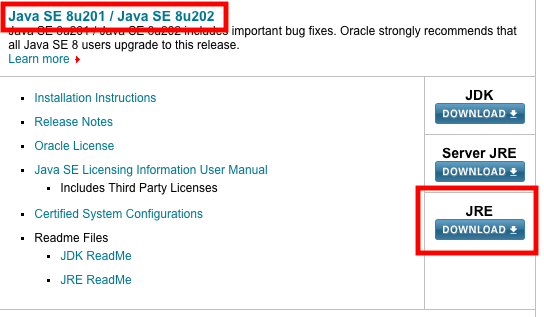
- ライセンス規約を確認して「Accept License Agreement」をクリックします。
つづけて「Mac OS X x64」の「・・・.dmg」をダウンロードします。
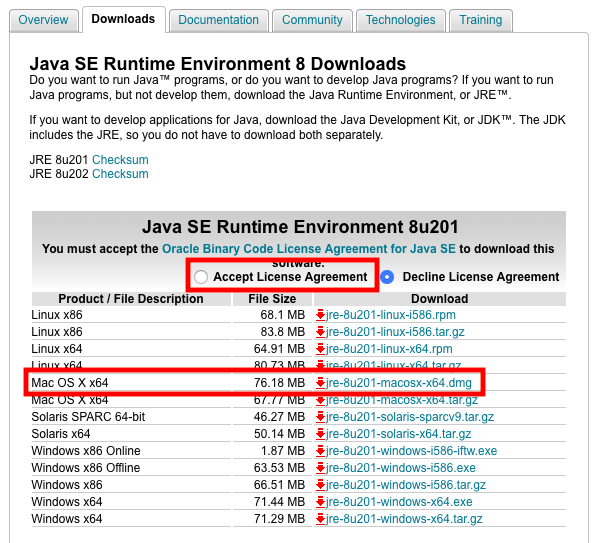
- ダウンロードしたファイルをダブルクリックすると、インストーラが起動します。
メッセージに従って、アイコンをダブルクリックします。
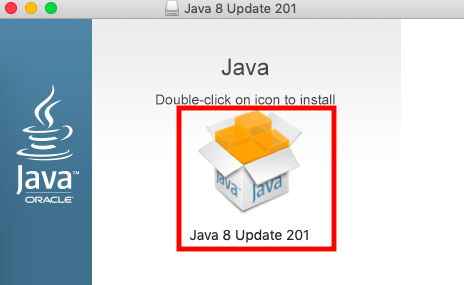
- ダウンロードしたアプリケーションのメッセージが表示される場合は、「開く」をクリックします。
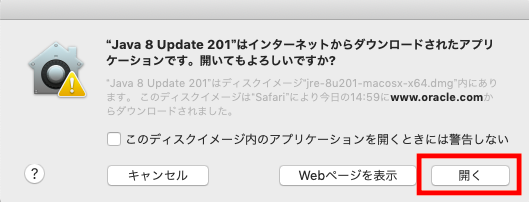
- 「インストール」をクリックします。
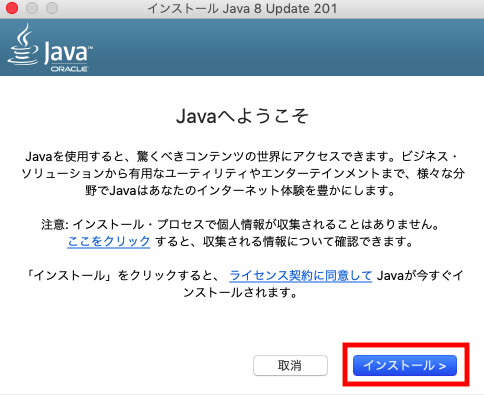
- ロードマップに関する重要な情報のメッセージが表示される場合は、「OK」をクリックします。
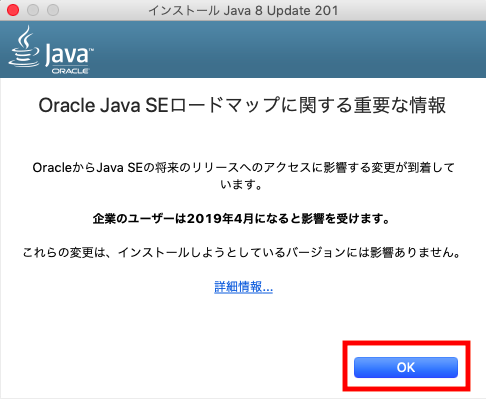
- 「閉じる」をクリックして、JREのインストールは完了です。